Excel:手机号码的显示方式,这些方法都会了?
1、手机号码分段显示

2、方法一:设置单元格格式
选中要设置的单元格区域B2:B8
按<Ctrl+1>键调出【设置单元格格式】对话框
【数字】-【自定义】-【类型输入:000 0000 0000】,点【确定】

3、方法二:函数公式
输入公式:
=REPLACE(REPLACE(B2,4,," "),9,," ")
REPLACE(字符串,开始替换的字符位置,要替换的字符数,替换为)
REPLACE(B2,4,," ")部分从第4个字符开始替换,要替换的字符数为0,替换为空格,即返回;外层再套一个REPLACE,从第9个字符开始替换,要替换的字符数为0,替换为空格,即返回

4、方法三:快速填充
在D2单元格输入135 0962 1566,回车
按<Ctrl+E>键快速填充

5、给手机号码加密
手机号码的第4-7位显示为星号(*):
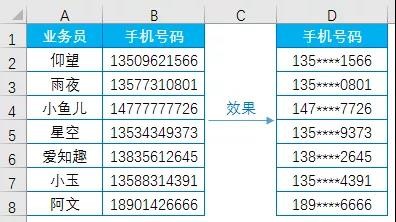
6、方法一:函数公式
输入公式:=REPLACE(B2,4,4,"****")
用函数REPLACE从第4位开始替换,替换的字符长度为4位,替换为"****"。

7、方法二:WORD法
选中单元格区域B2:B8,按<Ctrl+C>键复制
打开一空白WORD文档,按<Ctrl+V>键黏贴
按<Ctrl+H>键调出【替换】对话框
查找内容输入:(1??)????(????)
替换为输入:\1****\2
点开【更多】,勾选【使用通配符】,点【全部替换】
然后将替换后的手机号码黏贴至excel表中
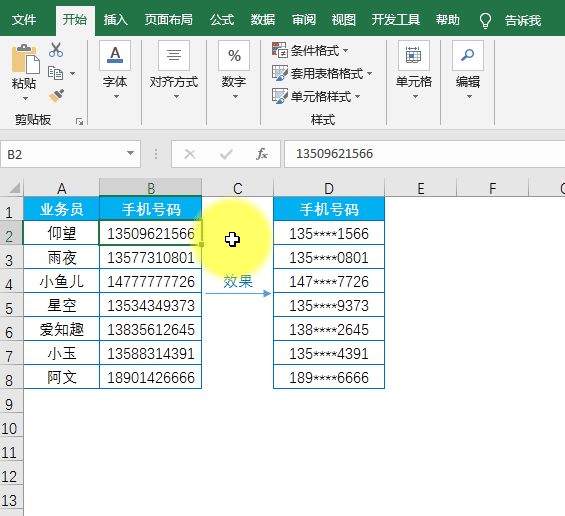
8、方法三:快速填充
在D2单元格输入135****1566,回车
按<Ctrl+E>键快速填充
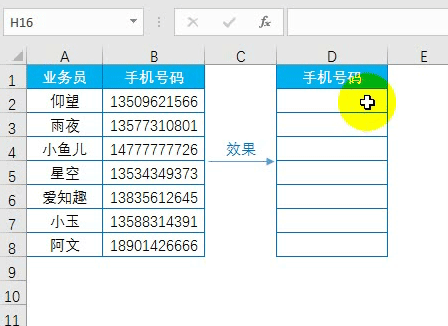
9、个人建议
整体操作流程如下。
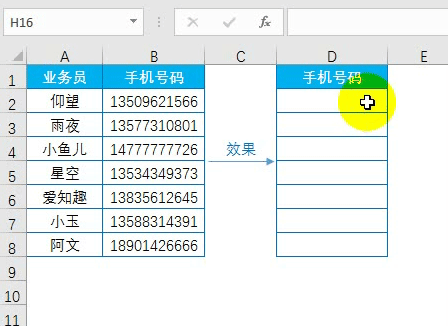
声明:本网站引用、摘录或转载内容仅供网站访问者交流或参考,不代表本站立场,如存在版权或非法内容,请联系站长删除,联系邮箱:site.kefu@qq.com。
阅读量:193
阅读量:153
阅读量:113
阅读量:104
阅读量:97